advertisement
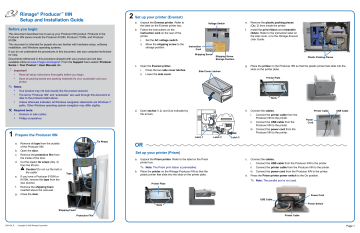
Rimage
®
Producer
™
IIIN
Setup and Installation Guide
Before you begin:
This document describes how to set up your Producer IIIN product. Products in the
Producer IIIN series include the Producer 6100N, Producer 7100N, and Producer
8100N.
This document is intended for people who are familiar with hardware setup, software installation, and Windows operating systems.
If you do not understand the procedures in this document, ask your computer technician for help.
Documents referenced in this procedure shipped with your product and are also available online at www.rimage.com/support .
From the
Support
menu select
: Producer
Series
>
Your Product
>
User Manuals
tab.
-
Important!
•
Read all setup instructions thoroughly before you begin.
•
Save all packing boxes and packing materials for your autoloader and your printer.
Notes:
•
Your product may not look exactly like the product pictured.
•
The terms “Producer IIIN” and “autoloader” are used through this document to refer to the products listed above.
•
Unless otherwise indicated, all Windows navigation statements are Windows 7 paths. Other Windows operating system navigation may differ slightly.
#
Required tools:
•
Scissors or side cutters
•
Phillips screwdriver
1
Prepare the Producer IIIN
a. Remove all
tape
from the outside of the Producer IIIN.
b. Open the
door
.
c. Remove the
protective film
from the inside of the door.
d. Cut the plastic
tie wraps
(Qty. 2) from the lift arm.
n
Caution!
the cable!
Do not cut the belt or
e. If you have a Producer 6100N or
8100N, remove the
tape
from the disc diverter.
f. Remove the
shipping foam
inserted above the carousel.
g. Close the
door
.
Tape
Tie Wraps
Shipping Foam
Protective Film
2001164_E Copyright © 2009 Rimage Corporation
2
Set up your printer (Everest)
a. Unpack the
Everest printer
. Refer to the label on the Everest printer box.
b. Follow the instructions on the
instruction card
on the rear of the printer.
i. Set the
AC voltage switch
.
ii. Move the
shipping screw
to the storage position.
Voltage Switch
Instruction
Card
Shipping Screw
Shipping Screw
Storage Position
c. Open the
Everest printer
.
i. Press the two
side cover latches
.
ii. Lower the
side cover
.
Side Cover Latches
e. Remove the
plastic packing pieces
(Qty. 2) from inside the printer.
f. Install the
print ribbon
and
retransfer ribbon
. Refer to the instruction label on the side cover, or to the
Rimage Everest
User Guide
.
Plastic Packing Pieces
g. Place the
printer
on the Producer IIIN so that the plastic printer feet slide into the slots on the printer plate.
Printer Plate
d. Open l
atches 1
,
2
, and
3
as indicated by the arrows.
Latch 1
OR
Set up your printer (Prism)
a. Unpack the
Prism printer
. Refer to the label on the Prism printer box.
Note:
The Prism print ribbon is preinstalled.
b. Place the
printer
on the Rimage Producer IIIN so that the plastic printer feet slide into the slots on the printer plate.
Latch 2
Printer Plate
Slots
Latch 3
h. Connect the
cables
.
i. Connect the
printer cable
from the
Producer IIIN to the printer.
ii. Connect the
USB cable
from the
Producer IIIN to the printer.
iii. Connect the
power cord
from the
Producer IIIN to the printer.
Power
Cord
Printer Cable USB Cable
c. Connect the
cables
.
i. Connect the
USB cable
from the Producer IIIN to the printer.
ii. Connect the
printer cable
from the Producer IIIN to the printer.
iii. Connect the
power cord
from the Producer IIIN to the printer.
d. Press the
Prism printer power switch
to the On position.
Note:
The parallel port is not used.
Slots
USB Cable
Power Cord
Power Switch
Printer Cable
Page 1
3
Connect the Producer IIIN cables
a. Connect the
power cord
from the Producer IIIN to a power outlet.
b. Connect a
network cable
from the Producer IIIN to a network connection.
Note:
Connecting a network cable is necessary only if you plan to submit orders over a network.
Power Cord Network Cable
4
Connect a monitor, mouse, and keyboard (Optional)
If this system is
not
attached to a network, you must connect a monitor, mouse, and keyboard to the appropriate ports on the back of the Producer IIIN.
If the system is on a network, the monitor, mouse and keyboard are optional. You may also use Remote Desktop Connection to access the system.
Monitor, Mouse, and
Keyboard Ports
5
Power on the Producer IIIN
a. Press the
power switch
on the back of the Producer IIIN.
Power Switch
b. Press the
control center power button
on the front of the Producer
IIIN.
Control Center Power Button
The system powers on and the autoloader and printer begin the initialization process.
Note:
Initialization may take up to 5 minutes.
2001164_E Copyright © 2009 Rimage Corporation
6
Log on
Note:
If the system is connected to a network, access is made through
Microsoft Remote Desktop Connection running on a separate PC. See the
Rimage Advanced Setup (Networking) Guide
for information on accessing
Remote Desktop Connection.
-
Important!
If you are accessing the system remotely, you must wait to log on until the system initialization completes. This may take several minutes. The
Media Bin, Retransfer and Ribbon statuses display repeatedly on the system operator panel when the system is finished initializing.
Log on to the Producer IIIN with the following information:
Computer:
RimageSystem
(Remote Desktop access only)
User name:
User
Password:
password1!
(case sensitive)
Note:
In Windows XP, the User name is
Administrator
and the Password is
password.
Domain
: Leave blank (Remote Desktop access only)
7
Install the printer driver (Everest only)
The printer driver installs automatically.
Note:
If the
New Hardware Wizard
displays, follow the prompts to complete the
Wizard
and install the Everest printer.
8
Change the computer name
a. Access the system through Remote Desktop Connection.
b. In Windows select:
Start
> right-click
Computer
>
Properties > Remote
Settings
.
Note:
In Windows XP: select
Start >
right-click
My Computer
>
Properties
.
i. Select the
Computer Name
tab.
ii. Select
Change
. The
Computer Name Changes
window opens.
1. Enter a unique name in the
Computer name
field.
Notes:
•
The name can be up to 15 characters long.
•
If adding the embedded system to a domain, do not enter a Workgroup. Instead, refer to the
Rimage Advanced
(Networking) Setup Guide
.
2. Select
OK
. iii. Select
Apply
.
c. Restart the
Producer IIIN
.
Note:
Be sure to use the new computer name next time you access this
Producer IIIN through Remote Desktop Connection.
9
Test and verify
Use QuickDisc to run a 3-disc test job to verify that the system is operating correctly. Refer to the
Getting Started with Rimage Software
document.
Note:
If the disc is not centered on the printer tray, or there are clamping errors, refer to the
Align the Printer
instructions found in the
Rimage
Producer III and Producer IIIN User Guide
.
10
Learn more
•
For information about submitting orders to the Producer IIIN across a network, or to view the latest information on remote accessing, refer to the
Advanced Setup (Networking) Guide
.
•
For information about operating and maintaining the Producer IIIN, refer to the
Rimage Producer III and IIIN User Guide
.
•
For additional support and product information, go to www.rimage.com/support .
Page 2
Rimage
®
Producer
™
IIIN – Einrichtungs- und Installationsanleitung
Voraussetzungen:
In diesem Dokument wird die Einrichtung Ihres Producer IIIN-Produktes beschrieben.
Zur Producer IIIN-Produktreihe gehören der Producer 6100N, der Producer 7100N und der Producer 8100N.
Dieses Dokument ist für Personen vorgesehen, die mit Hardwareeinrichtung,
Softwareinstallation und Windows-Betriebssystemen vertraut sind.
Wenn Sie die in diesem Dokument beschriebenen Abläufe nicht verstehen, wenden Sie sich an Ihren Computertechniker.
Dokumente, auf die verwiesen wird, sind im Lieferumfang des Produkts enthalten und online unter www.rimage.com/support verfügbar.
Wählen Sie im Menü
Support
die
Option
: Producer Series
(Producer-Serie) >
Your Product
(Ihr Produkt) >
User Manuals
(Benutzerhandbücher).
-
Wichtig:
•
Lesen Sie vor Beginn der Einrichtung alle Anweisungen sorgfältig durch.
•
Heben Sie die Verpackung der Roboter-Station und des Druckers auf.
Hinweise:
•
Ihr Produkt weicht möglicherweise leicht vom abgebildeten Produkt ab.
•
Die in diesem Dokument verwendeten Bezeichnungen „Producer IIIN“ und
„Roboter-Station“ beziehen sich auf alle oben aufgeführten Produkte.
•
Sofern nicht anders angegeben, beziehen sich alle Anweisungen zur
Navigation in Windows auf Windows 7. In anderen Windows-Betriebssystemen kann die Navigation geringfügig abweichen.
#
Erforderliche Werkzeuge:
•
Schere oder Seitenschneider
•
Kreuzschlitzschraubendreher
1
Producer IIIN vorbereiten
a. Entfernen Sie alle
Klebestreifen
vom Producer IIIN.
b. Öffnen Sie die
Gehäusetür
.
c. Entfernen Sie die
Schutzfolie
von der Türinnenseite.
d. Schneiden Sie die
Plastikkabelbinder
(zwei Stück) am Greifarm durch.
n
Achtung!
Schneiden Sie nicht den Zahnriemen oder das Kabel durch!
Klebeband
e. Entfernen Sie beim Producer
6100N oder 8100N das
Klebeband
von der Disc-Zuführung.
f. Entfernen Sie den
Schaumstoff
über dem Karussell.
g. Schließen Sie die
Gehäusetür
.
Kabelbinder
Schaumstoff
Schutzfolie
2001164_E Copyright © 2009 Rimage Corporation
2
Drucker (Everest) einrichten
a. Packen Sie den
Everest-Drucker
aus.
Beachten Sie dabei die Hinweise auf dem
Karton des Everest-Druckers.
b. Folgen Sie den Anweisungen auf der
Anweisungskarte
an der Druckerrückseite.
Spannungswahlschalter
i. Stellen Sie den
Versorgungsspannungswahlschalter
ein.
Anweisungskarte
ii. Stellen Sie die
Transportsicherungsschraube
in die
Aufbewahrungsposition.
Transportsicherungsschraube
Aufbewahrungs- position der
Transportschraube
c. Öffnen Sie den
Everest-Drucker
.
i. Drücken Sie auf die
beiden seitlichen
Verriegelungen
.
ii. Klappen Sie die
Seitenabdeckung
nach unten.
Verriegelungen der
Seitenabdeckung
e. Entfernen Sie die
Plastik-
Transportsicherungen
(2 Stück) vom Druckerinneren.
f. Setzen Sie das
Druckband
und das
Retransferband
ein. Siehe
Anweisungen auf dem Etikett an der seitlichen Abdeckung oder im
Rimage
Everest-Benutzerhandbuch
.
Plastik-Transportsicherungen
g. Setzen Sie den
Drucker
so auf den Producer IIIN, dass die Kunststofffüße in die
Aussparungen in der Druckerplatte eingreifen.
Druckerplatte
Aussparungen
d. Öffnen Sie die
Verriegelungen 1
,
2
und
3
(siehe Pfeile in der Abbildung).
Verriegelung 1 Verriegelung 2
ODER
Drucker (Prism) einrichten
a. Packen Sie den
Prism-Drucker
aus. Beachten Sie dabei die
Hinweise auf dem Karton des Prism-Druckers.
Hinweis:
Das Prism-Druckband ist bereits installiert.
b. Setzen Sie den
Drucker
so auf den Rimage Producer IIIN, dass die Kunststofffüße in die Aussparungen in der Druckerplatte eingreifen.
Druckerplatte
h. Schließen Sie die
Kabel
an.
i. Schließen Sie das
Druckerkabel
vom
Producer IIIN am Drucker an.
ii. Schließen Sie das
USB-Kabel
vom
Producer IIIN am Drucker an.
iii. Schließen Sie das
Netzkabel
vom
Producer IIIN am Drucker an.
Netzkabel
Druckerkabel
Verriegelung 3
c. Schließen Sie die
Kabel
an.
i. Schließen Sie das
USB-Kabel
vom Producer IIIN am Drucker an.
ii. Schließen Sie das
Druckerkabel
vom Producer IIIN am Drucker an.
iii. Schließen Sie das
Netzkabel
vom Producer IIIN am Drucker an.
d. Schalten Sie den Prism-Drucker über den
Netzschalter
ein.
Hinweis:
Der parallele Anschluss wird nicht verwendet.
USB-Kabel
Netzkabel
Netzschalter
Aussparungen
USB-Kabel
Druckerkabel
Seite 1
3
Producer IIIN-Kabel anschließen
a. Stecken Sie das
Netzkabel
des Producer IIIN in eine
Steckdose.
b. Schließen Sie den Producer
IIIN über ein
Netzwerkkabel
an einen Netzwerkanschluss an.
Hinweis:
Der Anschluss eines Netzwerkkabels ist nur erforderlich, wenn Sie
Aufträge über ein Netzwerk senden möchten.
Netzkabel Netzwerkkabel
4
Monitor, Maus und Keyboard anschließen (optional)
Wenn dieses System
nicht
an ein Netzwerk angeschlossen ist, müssen Sie einen
Monitor, eine Maus und eine Tastatur an die jeweiligen Anschlüsse auf der Rückseite des
Producer IIIN anschließen.
Die Verwendung von Monitor, Maus und
Tastatur ist optional, wenn das System an ein Netzwerk angeschlossen ist. Sie können auch über Remote Desktop Connection auf das System zugreifen.
Monitor-, Maus- und
Tastaturanschlüsse
5
Producer IIIN einschalten
a. Schalten Sie das System über den
Netzschalter
auf der Rückseite des
Producer IIIN ein.
Netzschalter
b. Drücken Sie auf den
Netzschalter für das Control Center
auf der
Vorderseite des Producer IIIN.
Netzschalter für das Control Center
Das System wird eingeschaltet. Die Roboter-Station und der Drucker beginnen mit dem Initialisierungsprozess.
Hinweis:
Die Initialisierung kann bis zu 5 Minuten dauern.
2001164_E Copyright © 2009 Rimage Corporation
6
Anmelden
Hinweis:
Wenn das System an ein Netzwerk angeschlossen ist, erfolgt der Zugriff über Microsoft Remote Desktop Connection, das auf einem separaten PC ausgeführt wird. Informationen zum Zugriff auf Remote Desktop
Connection finden Sie im
Rimage-Handbuch für die erweiterte Installation
.
-
Wichtig:
Wenn Sie per Remotezugriff auf das System zugreifen, müssen Sie mit der Anmeldung warten, bis die Initialisierung des Systems abgeschlossen ist. Dies kann einige Minuten dauern. Der Media Bin-, Retransfer- und Band-
Status wird wiederholt auf dem Bedienfeld angezeigt, sobald die Initialisierung des Systems abgeschlossen ist.
Melden Sie sich mit den folgenden Daten beim Producer IIIN an:
Computer:
RimageSystem
(nur Remote Desktop-Zugriff)
Benutzername:
User
Passwort:
password1!
(Groß-/Kleinschreibung wird unterschieden)
Hinweis:
Unter Windows XP lautet der Benutzername
Administrator
und das Passwort
password.
Domäne
: Leer lassen (nur Remote Desktop-Zugriff)
7
Druckertreiber installieren (nur Everest)
Der Druckertreiber wird automatisch installiert.
Hinweis:
Wenn der
Assistent für neue Hardware
angezeigt wird, folgen Sie den Anweisungen des
Assistenten
, um den Everest-Drucker zu installieren.
8
Ändern des Computernamens
a. Greifen Sie auf das System über Remote Desktop Connection zu.
b. In Windows:
Start
>
Computer
(rechte Maustaste) >
Properties
(Eigenschaften) >
Remote Settings
(Remoteeinstellungen).
Hinweis:
In Windows XP:
Start
>
My Computer
(Arbeitsplatz)
(rechte Maustaste) >
Properties
(Eigenschaften). i. Klicken Sie auf die Registerkarte
Computer Name
(Computername).
ii. Wählen Sie
Change
(Ändern). Das Fenster
Computer Name Changes
(Computernamen ändern) wird geöffnet.
1. Geben Sie einen eindeutigen Namen im Feld
Computer name
(Computername) ein.
Hinweise:
•
Der Name kann bis zu 15 Zeichen lang sein.
•
Wenn Sie das integrierte System einer Domäne hinzufügen, geben Sie keine Arbeitsgruppe ein. Befolgen Sie stattdessen die Anweisungen im
Rimage-Handbuch für das erweiterte
Setup (Netzwerke)
.
2. Wählen Sie
OK
. iii. Klicken Sie auf
Apply
(Übernehmen).
c. Starten Sie den
Producer IIIN
neu.
Hinweis:
Beachten Sie, dass Sie beim nächsten Zugriff auf diesen Producer IIIN über Remote Desktop Connection den neuen
Computernamen verwenden müssen.
9
Testen und Prüfen
Überprüfen Sie den ordnungsgemäßen Betrieb des Systems, indem Sie mit
QuickDisc einen 3-Disc-Testauftrag ausführen. Weitere Informationen finden
Sie im
Einführungshandbuch der Rimage-Software
.
Hinweis:
Wenn die Disc nicht auf der Druckunterlage zentriert ist oder ein Klemmenfehler vorliegt, folgen Sie den Anweisungen zur
Ausrichtung des Druckers
im
Rimage Producer III und Producer IIIN-
Benutzerhandbuch
.
10
Weitere Informationen
•
Hinweise zum Senden von Aufträgen über ein Netzwerk an den
Producer IIIN entnehmen Sie bitte dem
Handbuch für die erweiterte
Installation
.
•
Informationen über den Betrieb und die Wartung des Producer III entnehmen Sie bitte dem
Rimage Producer III und IIIN-
Benutzerhandbuch
.
•
Weitere Support- und Produktinformationen finden Sie unter www.rimage.com/support .
Seite 2
Guide d’installation et de configuration du Rimage
®
Producer
™
IIIN
Avant de commencer :
Ce document décrit la procédure de configuration de votre produit Producer IIIN. La famille de produits Producer IIIN comprend les Producer 6100N, Producer 7100N et
Producer 8100N.
Ce document est destiné aux personnes familiarisées avec la configuration du matériel, avec l’installation des logiciels et avec l’utilisation des systèmes d’exploitation Windows.
Si vous ne comprenez pas les procédures décrites dans ce document, demandez de l’aide à un spécialiste en informatique.
Les documents mentionnés dans cette procédure sont fournis avec le produit ; ils sont
également disponibles en ligne à l’adresse suivante : www.rimage.com/support .
Dans le menu
Support
(Assistance) sélectionnez
: Producer Series
(Série Producer) >
Your
Product
(Votre produit) > onglet
User Manuals
(Guides de l’utilisateur).
-
Important !
•
Lisez attentivement les instructions de configuration avant de commencer.
•
Conservez les boîtes et les matériaux d’emballage de votre chargeur automatique et de votre imprimante.
Remarques :
•
Il se peut que votre produit ne ressemble pas exactement à celui illustré dans la présentation.
•
Les termes « Producer IIIN » et « chargeur automatique » sont employés dans ce document pour faire référence aux produits répertoriés plus haut.
•
Sauf indication contraire, toutes les instructions de navigation Windows se rapportent à des chemins d’accès Windows 7. La navigation dans les autres systèmes d’exploitation Windows peut différer légèrement.
#
Outils requis :
•
Ciseaux ou pince coupante de côté
•
Tournevis Phillips
1
Préparation du Producer IIIN
a. Retirez le
ruban adhésif
à l’extérieur du Producer IIIN.
b. Ouvrez la
porte
.
c. Retirez le
film protecteur
de l’intérieur de la porte.
d. Coupez les
attaches
en plastique
(qté : 2) du bras de levage.
n
Attention !
Ne coupez pas la courroie ou le câble !
e. Si vous possédez un Producer
6100N ou 8100N, retirez le
ruban adhésif
de la sortie auxiliaire.
f. Retirez la
mousse de transport
insérée au-dessus du carrousel.
g. Fermez la
porte
.
Ruban adhésif
Attaches
2001164_E Copyright © 2009 Rimage Corporation
Mousse de transport
Film protecteur
2
Configuration de l’imprimante (Everest)
a. Déballez l’
imprimante Everest
.
Reportez-vous à l’étiquette apposée sur la boîte de l’imprimante Everest.
b. Suivez les instructions présentes sur la
fiche d’instructions
apposée à l’arrière de l’imprimante.
i. Réglez le
commutateur de tension alternative
.
ii. Placez la
vis de transport
sur la position de stockage.
Fiche d’instructions
Commutateur de tension
Vis de transport
Vis de transport, position de stockage
c. Ouvrez l’
imprimante Everest
.
i. Appuyez sur les deux
loquets du panneau latéral
.
ii. Abaissez le
panneau latéral
.
Loquets du panneau latéral
e. Retirez les
pièces d’emballage en plastique
(qté : 2) de l’intérieur de l’imprimante.
f. Installez le
ruban d’impression
et le
ruban de retransfert
. Reportez-vous à l’étiquette d’instructions sur le panneau latéral ou au
Guide de l’utilisateur
Everest Rimage
.
Pièces d’emballage en plastique
g. Placez l’
imprimante
sur le Producer IIIN de sorte que les pieds en plastique s’engagent dans les fentes du socle de l’imprimante.
Socle de l’imprimante
d. Ouvrez les
loquets 1
,
2
et
3
comme indiqué par les flèches.
Loquet 1 Loquet 2
OU
Configuration de l’imprimante (Prism)
a. Déballez l’
imprimante Prism
. Reportez-vous à l’étiquette apposée sur la boîte de l’imprimante Prism.
Remarque :
le ruban d’impression de la Prism est préinstallé.
b. Placez l’
imprimante
sur le Rimage Producer IIIN de sorte que les pieds en plastique s’engagent dans les fentes du socle de l’imprimante.
Socle de l’imprimante
Loquet 3
Fentes
h. Branchez les
câbles
.
i. Branchez le
câble de l’imprimante
entre le Producer IIIN et l’imprimante.
ii. Branchez le
câble USB
entre le
Producer IIIN et l’imprimante.
Cordon d’alimentation
Câble de l’imprimante
iii. Branchez le
cordon d’alimentation
entre le Producer IIIN et l’imprimante.
Câble USB
c. Branchez les
câbles
.
i. Branchez le
câble USB
entre le Producer IIIN et l’imprimante.
ii. Branchez le
câble de l’imprimante
entre le Producer IIIN et l’imprimante.
iii. Branchez le
cordon d’alimentation
entre le Producer IIIN et l’imprimante.
d. Appuyez sur l’
interrupteur d’alimentation de l’imprimante Prism
(position On).
Remarque :
le port parallèle n’est pas utilisé.
Fentes
Câble USB
Cordon d’alimentation
Interrupteur d’alimentation
Câble de l’imprimante
Page 1
3
Branchement des câbles du Producer IIIN
a. Branchez le
cordon d’alimentation
du Producer
IIIN sur une prise secteur.
b. Raccordez un
câble réseau
entre le Producer IIIN et une connexion réseau.
Remarque :
la connexion d’un câble réseau n’est nécessaire que si vous avez l’intention d’envoyer les commandes à partir d’un réseau.
Cordon d’alimentation
Câble réseau
4
Raccordement d’un moniteur, d’une souris et d’un clavier (facultatif)
Si ce système n’est
pas
connecté à un réseau, vous devez connecter un moniteur, une souris et un clavier aux ports correspondants situés sur la face arrière du
Producer IIIN.
Si ce système est connecté à un réseau, le moniteur, la souris et le clavier sont optionnels. Vous pouvez également utiliser une connexion Bureau à distance pour accéder au système.
Ports de moniteur, de souris et de clavier
5
Mise sous tension du Producer IIIN
a. Appuyez sur l’
interrupteur d’alimentation
situé à l’arrière du
Producer IIIN.
Interrupteur d’alimentation
b. Appuyez sur le
bouton d’alimentation du centre de contrôle
sur la face avant du Producer IIIN.
Bouton d’alimentation du centre de contrôle
Le système est mis sous tension et le chargeur automatique et l’imprimante commencent leur procédure d’initialisation.
Remarque :
l’initialisation peut durer jusqu’à 5 minutes.
2001164_E Copyright © 2009 Rimage Corporation
6
Ouverture d’une session
Remarque :
si ce système est connecté à un réseau, l’accès se fait par la connexion Bureau à distance de Microsoft à partir d’un PC distinct. Reportezvous au
Guide de configuration avancée Rimage (mise en réseau)
pour obtenir des informations sur l’accès à la connexion Bureau à distance.
-
Important !
Si vous accédez au système à distance, vous devez attendre que le système ait terminé son initialisation pour ouvrir une session.
Cela peut prendre plusieurs minutes. Lorsque le système a terminé son initialisation, les messages d’état « Media Bin », « Retransfer » et « Ribbon » s’affichent de manière répétée sur le panneau de l’opérateur système.
Ouvrez une session sur le Producer IIIN au moyen des informations suivantes :
Ordinateur :
RimageSystem
(accès Bureau à distance uniquement)
Nom d’utilisateur :
Utilisateur
Mot de passe :
mot de passe1!
(sensible à la casse)
Remarque :
Dans Windows XP, le nom d’utilisateur est
Administrateur
et le mot de passe est
mot de passe.
Domaine
: laissez ce champ vide (accès Bureau à distance uniquement)
7
Installation du pilote de l’imprimante (Everest uniquement)
Le pilote de l’imprimante est installé automatiquement.
Remarque :
si l’
assistant Nouveau matériel détecté
s’ouvre, suivez les instructions qui s’affichent pour terminer l’
assistant
et installer l’imprimante
Everest.
8
Modification du nom de l’ordinateur
a. Accédez au système via une connexion à distance.
b. Dans Windows, sélectionnez :
Start
(Démarrer)
>
cliquez avec le bouton droit sur
Computer
(Ordinateur) >
Properties
(Propriétés système) >
Remote Settings
(Paramètres d’utilisation à distance).
Remarque :
Dans Windows XP : sélectionnez
Start
(Démarrer) > cliquez avec le bouton droit sur
My Computer
(Mon ordinateur) >
Properties
(Propriétés système).
i. Sélectionnez l’onglet
Computer Name
(Nom de l’ordinateur).
ii. Cliquez sur
Change
(Modifier). La fenêtre
Computer Name Changes
(Modification du nom d’ordinateur) s’affiche.
1. Entrez un nom unique dans le champ
Computer Name
(Nom de l’ordinateur).
Remarques :
•
Le nom peut compter jusqu’à 15 caractères.
•
En cas d’ajout du système intégré à un domaine, n’entrez pas de Groupe de travail. Reportez-vous plutôt au
Guide de configuration avancée Rimage (mise en réseau)
.
2. Cliquez sur
OK
. iii. Sélectionnez
Apply
.
c. Redémarrez le
Producer IIIN
.
Remarque :
veillez à utiliser le nouveau nom de l’ordinateur la prochaine fois que vous accéderez au Producer IIIN via une connexion
Bureau à distance.
9
Test et vérification
Lancez un test de 3 disques avec QuickDisc afin de vérifier que le système fonctionne correctement. Reportez-vous au document
Getting started with
Rimage Software
.
Remarque :
si le disque n’est pas centré sur le plateau de l’imprimante ou en cas d’erreurs de maintien, reportez-vous aux instructions relatives
à l’alignement de l’imprimante dans le
Guide de l’utilisateur des Rimage
Producer III et Producer IIIN
.
10
Pour en savoir plus
•
Pour plus d’informations sur l’envoi de commandes au Producer IIIN via un réseau ou pour afficher des informations à jour sur l’accès à distance, reportez-vous au
Guide de configuration avancée (mise en réseau)
.
•
Pour de plus amples informations sur le fonctionnement et la maintenance du Producer IIIN, reportez-vous au
Guide de l’utilisateur des
Rimage Producer III et Producer IIIN
.
•
Pour de plus amples informations et une assistance sur ce produit, rendez-vous sur le site www.rimage.com/support .
Page 2
Guía de configuración e instalación de
Producer
™
IIIN de Rimage
®
Antes de comenzar:
Este documento describe cómo configurar su producto Producer IIIN. Los productos de la serie Producer IIIN incluyen el Producer 6100N, el Producer 7100N y el Producer 8100N.
Este documento está destinado a personas que están familiarizadas con la configuración de hardware, la instalación de software y los sistemas operativos de Windows.
Si no comprende los procedimientos detallados en este documento, solicite ayuda a su técnico en computación.
Los documentos a los que hace referencia este procedimiento se envían con su producto y además se encuentran disponibles en www.rimage.com/support .
En el menú
Support
(Soporte) seleccione
: Producer Series
(Serie Producer) >
Your Product
(Su producto) > ficha
User Manuals
(Manuales de usuario).
-
¡Importante!
•
Antes de comenzar, lea detenidamente todas las instrucciones de configuración.
•
Guarde los materiales y las cajas de embalaje de su autoloader y su impresora.
Notas:
•
Es posible que la apariencia de su producto no sea exactamente igual a la que muestra la imagen.
•
En todo este documento, se utilizan los términos “Producer IIIN” y “autoloader” para referirse a los productos mencionados anteriormente.
•
A menos que se indique lo contrario, todas las instrucciones de navegación de Windows corresponden a rutas de Windows 7. Las rutas de navegación de otros sistemas operativos de Windows pueden presentar algunas diferencias.
#
Herramientas necesarias:
•
Tijeras o pinzas de electricista
•
Destornillador Phillips
1
Preparación del Producer IIIN
a. Quite toda la
cinta
de la parte exterior del Producer IIIN.
b. Abra la
puerta
.
c. Quite la
película protectora
de la parte interior de la puerta.
d. Corte las
bandas de sujeción
plásticas (cant. 2) del soporte elevador.
n
¡Precaución!
No corte la correa ni el cable.
e. Si tiene un Producer 6100N u
8100N, quite la
cinta
del desviador de discos.
f. Quite la
espuma de embalaje
que se encuentra sobre el carrusel.
g. Cierre la
puerta
.
Cinta
Bandas de sujeción
Espuma de embalaje
Película protectora
2001164_E Copyright © 2009 Rimage Corporation
2
Configuración de su impresora (Everest)
a. Desembale la
impresora Everest
. Consulte la etiqueta que se encuentra en la caja de la impresora Everest.
b. Siga las instrucciones de la
tarjeta de instrucciones
que se encuentra en la parte trasera de la impresora.
Interruptor de voltaje
i. Ajuste el
interruptor de voltaje de CA
ii. Lleve el
tornillo de transporte
c. Abra la
.
impresora Everest
.
Tarjeta de instrucciones
hasta la posición de almacenamiento.
Tornillo de transporte Posición de almacenamiento del tornillo de transporte
i. Presione los dos
seguros de la cubierta lateral
.
ii. Baje la
cubierta lateral
.
Seguros de la cubierta lateral
e. Quite las
piezas plásticas de embalaje
(cant. 2) que se encuentran dentro de la impresora.
f. Coloque la
cinta de impresión
y la
cinta de retransferencia
. Consulte la etiqueta de instrucciones ubicada en la cubierta lateral, o bien consulte la
Guía del usuario de Everest de Rimage
.
Piezas plásticas de embalaje
g. Coloque la
impresora
sobre el Producer IIIN de manera que las patas de plástico se inserten en las ranuras de la platina de la impresora.
Platina de la impresora
d. Abra los
seguros 1
,
2
y
3
como lo indican las flechas.
Seguro 1
O bien
Configuración de su impresora (Prism)
Seguro 2
a. Desembale la
impresora Prism
. Consulte la etiqueta que se encuentra en la caja de la impresora Prism.
Nota:
la cinta de la impresora Prism está preinstalada.
b. Coloque la
impresora
sobre el Producer IIIN de Rimage de manera que las patas de plástico se inserten en las ranuras de la platina de la impresora.
Platina de la impresora
Ranuras
Seguro 3
h. Conecte los
cables
.
i. Conecte el
cable de la impresora
desde el Producer IIIN hasta la impresora.
ii. Conecte el
cable USB
desde el
Producer IIIN hasta la impresora.
iii. Conecte el
cable de alimentación
desde el Producer IIIN hasta la impresora.
Cable de la impresora
Cable de alimentación
Cable USB
c. Conecte los
cables
.
i. Conecte el
cable USB
desde el Producer IIIN hasta la impresora.
ii. Conecte el
cable de la impresora
desde el Producer IIIN hasta la impresora.
iii. Conecte el
cable de alimentación
desde el Producer IIIN hasta la impresora.
d. Presione el
interruptor de encendido de la impresora Prism
para encenderla
(posición On).
Nota:
no se utiliza el puerto paralelo.
Cable de alimentación
Interruptor de encendido
Ranuras
Cable USB
Cable de la impresora
Página 1
3
Conexión de los cables del Producer IIIN
a. Conecte el
cable de alimentación
desde el
Producer IIIN hasta una toma de corriente.
b. Conecte un
cable de red
desde el Producer IIIN hasta una conexión de red.
Nota:
es necesario conectar un cable de red
únicamente si planea enviar órdenes a través de una red.
Cable de alimentación
Cable de red
4
Conexión de monitor, teclado y mouse (opcional)
Si este sistema
no
está conectado a una red, debe conectar un monitor, un mouse y un teclado a los puertos correspondientes que se encuentran en la parte posterior del
Producer IIIN.
Si el sistema se encuentra en una red, el monitor, el mouse y el teclado son opcionales. También puede utilizar la
Conexión a escritorio remoto para obtener acceso al sistema.
Puertos para monitor, mouse y teclado
5
Encendido del Producer IIIN
a. Presione el
interruptor de encendido
que se encuentra en la parte posterior del Producer IIIN.
Interruptor de encendido
b. Presione el
botón de encendido del centro de control
que se encuentra en la parte delantera del Producer IIIN.
Botón de encendido del centro de control
Se encenderá el sistema y el autoloader y la impresora comenzarán el proceso de inicialización.
Nota:
la inicialización puede tardar hasta 5 minutos.
2001164_E Copyright © 2009 Rimage Corporation
6
Inicio de sesión
Nota:
si el sistema está conectado a una red, el acceso se obtiene a través de una Conexión a escritorio remoto de Microsoft, que se ejecuta en un equipo separado. Consulte la
Guía de configuración avanzada (Red) de Rimage
para obtener información sobre cómo acceder a la Conexión a escritorio remoto.
-
¡Importante!
Si accede al sistema de manera remota, debe esperar hasta que se complete la inicialización del sistema para iniciar sesión. Esta operación puede tardar varios minutos. Los estados Media Bin (Contenedor de medios),
Retransfer (Retransferencia) y Ribbon (Cinta) aparecen repetidas veces en el panel de funcionamiento del sistema cuando el sistema finaliza la inicialización.
Inicie sesión en el Producer IIIN con la siguiente información:
Equipo:
RimageSystem
(únicamente para acceso a Escritorio remoto)
Nombre de usuario:
Usuario
Contraseña:
contraseña1!
(distingue entre mayúsculas y minúsculas)
Nota:
en Windows XP, el nombre de usuario es
Administrador
y la contraseña es
contraseña
Dominio
: deje en blanco (únicamente para acceso a Escritorio remoto)
7
Instalación del controlador de la impresora (únicamente
Everest)
El controlador de la impresora se instala automáticamente.
Nota:
si aparece el
New Hardware Wizard
(Asistente de nuevo hardware), siga las indicaciones para completar el
Wizard
(Asistente) e instalar la impresora Everest.
8
Cambio del nombre del equipo
a. Acceda al sistema a través de Remote Desktop Connection (Conexión a escritorio remoto).
b. En Windows, seleccione:
Start
(Inicio) > haga clic con el botón derecho en
Computer
(Equipo) >
Properties
(Propiedades)
> Remote Settings
(Configuración remota).
Nota:
En Windows XP, seleccione:
Start
(Inicio) > haga clic con el botón derecho en
My Computer
(Mi PC) >
Properties
(Propiedades). i. Seleccione la ficha
Computer Name
(Nombre del equipo).
ii. Seleccione
Change
(Cambiar) Se abrirá la ventana
Computer Name
Changes
(Cambios en el equipo).
1. Ingrese un nombre exclusivo en el campo
Computer name
(Nombre del equipo).
Notas:
• el nombre puede contener un máximo de 15 caracteres.
• no ingrese un grupo de trabajo si está agregando un sistema integrado a un dominio. En cambio, consulte la
Guía de configuración avanzada (Red) de Rimage
.
2. Seleccione
OK
(Aceptar). iii. Seleccione
Apply
(Aplicar).
c. Reinicie el
Producer IIIN
.
Nota:
asegúrese de utilizar el nuevo nombre del equipo la próxima vez que acceda a este Producer IIIN mediante la Conexión a escritorio remoto.
9
Prueba y verificación
Utilice QuickDisc para ejecutar una prueba de 3 discos a fin de verificar si el sistema funciona correctamente. Consulte el documento
Procedimientos iniciales de su software de Rimage
.
Nota:
si el disco no está centrado en la bandeja de la impresora, o si se presentan errores de instalación, consulte las instrucciones de
Alineamiento de la impresora
en la
Guía del usuario de Producer III y
Producer IIIN de Rimage
.
10
Información adicional
•
Consulte la
Guía de configuración avanzada (Red)
para obtener información acerca del envío de órdenes al Producer IIIN a través de una red, o para ver la información más reciente sobre el acceso remoto.
•
Para obtener información acerca del funcionamiento y mantenimiento del
Producer IIIN, consulte la
Guía del usuario de Producer III y Producer IIIN de Rimage
.
•
Si desea más información sobre el producto y el soporte, visite el sitio www.rimage.com/support .
Página 2
Rimage
®
Producer
™
IIIN
セットアップおよびインストール ガイド
はじめる前に
本ガイドでは、Producer IIIN 製品をセットアップする方法を説明します。Producer IIIN シリ
ーズの製品には、Producer 6100N、Producer 7100N および Producer 8100N があります。
本ガイドはハードウェアのセットアップ、ソフトウェアのインストールおよび Windows OS に
ついて精通している人を対象にしています。
本ガイドに書かれている手順について理解できない場合は、IT 担当技術者にご確認くださ
い。
この手順の中で参照されているドキュメントはご使用の製品に同梱されているかまたは www.rimage.com/support からオンラインで入手することができます。[
Support
(サポー
ト)] メニューから、[
Producer Series
(Producer シリーズ)] > [
Your Product
(製品名)] >
[
User Manuals
(ユーザー マニュアル)] タブの順に選択します。
-
重要!
•
始める前にセットアップ取扱説明書のすべての内容に目を通してください。
•
オートローダーおよびプリンタが梱包されていたすべての箱および梱包材を保管
しておいてください。
注:
•
ご使用のシステムの概観は図に示されているものと異なる場合があります。
•
本マニュアル内で「Producer IIIN」 および「オートローダー」という言葉が出てきた
ら、上記の製品のことを表しています。
•
特に明記のない限り、Windows のナビゲーションの説明は Windows 7 のパスを
示しています。XP 以外の Windows オペレーティング システムのナビゲーションは
多少異なる場合があります。
#
必要なツール
•
ハサミまたはカッター
•
プラス ドライバ
1
Producer IIIN の準備
a. Producer IIIN の外面に貼られている
すべての
テープ
をはがします。 b.
ドア
を開きます。 c. ドアの内部に張られている
保護テー
プ
をはがします。 d. リフトアームを固定している
タイ ラッ
プ
(2 本) を切ります。 n
注意!
ベルトやケーブルを切断し
ないように注意してください!
e. Producer 6100N または 8100N をご
使用の場合は、ディスク ディバーター
から
テープ
を取り除いてください。 f. 回転トレイの上に挿入された
輸送
時の固定用クッション材
を取り除き
ます。 g.
ドア
を閉めます。
テープ
タイ ラップ
輸送時の固定用クッション
保護テープ
2001164_E Copyright © 2009 Rimage Corporation
2
プリンタ (Everest) のセットアップ
a.
Everest プリンタ
を開梱します。Everest プリン
タの箱のラベルを参照してください。 b. プリンタの背面に貼られている
取扱説明書
の
指示に従って操作してください。 i.
交流電圧スイッチ
を設定します。 ii.
輸送ねじ
を保管の位置に移動します。
取扱説明書
電圧スイッチ
輸送ねじ
輸送ねじの
保管ポジション
c.
Everest プリンタ
を開けます。 i.
カバーの 2 つのラッチ
を押します。 ii.
サイドカバー
を下げます。
サイド カバー ラッチ
e. プリンタ内部にある
プラスチックの梱包材
(2 個) を取り外します。 f.
印刷リボン
および
再転写リボン
を取り付け
ます。サイドカバーに貼られている取扱説
明書または『Rimage Everest ユーザーガ
イド』を参照してください。
プラスチックの梱包材
g. プリンタのプラスチックの脚部がプリンタ プレート上の溝にきちんとはまるように、
タ
を Producer IIIN の上に置きます。
プリンタ プレート
d.
矢印で示されている通りに
ラッチ 1
、
3
を
開きます。
ラッチ 1
または
プリンタ (Prism) のセットアップ
a.
Prism プリンタ
を開梱します。Prism プリンタの箱のラベルを参照
してください。
注記:
Prism の印刷リボンは既に装着されています。 b. プラスチックの脚部がプリンタプレート上の溝にきちんとはまる
プリンタ
を Rimage Producer IIIN の上に置きます。
ラッチ 2
プリンタ プレート
溝
ラッチ 3
h.
ケーブル
を接続します。
プリンタ ケーブル
i.
プリンタ ケーブル
で Producer IIIN とプリ
ンタを接続します。 ii.
USB ケーブル
で Producer IIIN とプリンタ
を接続します。
電源コード
iii. Producer IIIN から出ている
電源コード
を
プリンタに接続します。
USB ケーブル
c.
ケーブル
を接続します。 i.
USB ケーブル
で Producer IIIN とプリンタを接続します。 ii.
プリンタ ケーブル
で Producer IIIN とプリンタを接続します。 iii. Producer IIIN から出ている
電源コード
をプリンタに接続します。 d. Prism プリンタの電源スイッチを押してオンの位置にします。
注:
パラレル ポートは使用しません。
溝
USB ケーブル
電源コード
電源スイッチ
プリンタ ケーブル
1 ページ
3
Producer IIIN のケーブルを接続します。
a.
電源コード
で、Producer IIIN を
コンセントに接続します。 b.
ネットワーク ケーブル
を
Producer IIIN からネットワークに
接続します。
注:
ネットワーク ケーブルの
接続は、ネットワークでのオ
ーダー送信を計画している
場合のみ必要です。
電源コード ネットワーク ケーブル
4
モニタ、マウス、キーボードの接続 (オプション)
システムが、ネットワークに
接続されていない
場合、モニタ、マウス、キーボードを Producer
IIIN 背面のそれぞれのポートに接続する必要
があります。
システムがネットワークに接続されている場合
は、モニタ、マウス、キーボードの接続はオプシ
ョンです。リモート デスクトップ接続を使用し
てシステムにアクセスすることもできます。
5
Producer IIIN の電源オン
a. Producer IIIN 背面の
電源スイッチ
を
押します。
電源スイッチ
b. Producer IIIN 背面の
コントロール
センター電源ボタン
を押します。
コントロール センター電源ボタン
システムの電源がオンになり、オートローダーとプリンタが初期設定プロセス
を開始します。
注:
初期設定は 5 分程度かかる場合があります。
2001164_E Copyright © 2009 Rimage Corporation
6
ログ オン
注:
システムがネットワークに接続されている場合、別の PC で実行している
Microsoft リモート デスクトップ接続を経由してアクセスします。リモート
『Rimage Advanced Setup
(Networking) Guide』を参照してください。
-
重要!
システムにリモートでアクセスしている場合、システムの初期設定が完了す
るまでログオンを待つ必要があります。初期設定には数分間かかる場合がありま
す。システムの初期設定が完了すると、メディア ビン、再転写、およびリボンの状態
がシステムのオペレータ パネルに繰り返し表示されます。
次の情報を入力して、Producer IIIN にログオンします。
コンピュータ:
RimageSystem (リモート デスクトップ アクセスのみ)
ユーザー名:
ユーザー
パスワード:
パスワード1!(大文字・小文字を区別します)
注記:
Windows XP の場合、ユーザー名は「Administrator」、パスワードは
「password」となります。
ドメイン:
空白のまま (リモート デスクトップ アクセスのみ)
7
プリンタ ドライバのインストール (Everest のみ)
プリンタ ドライバは自動的にインストールされます。
注:
「新しいハードウェアの検出ウィザード」が表示された場合は、指示に従って
「ウィザード」を完了し Everest プリンタをインストールします。
8
コンピュータ名の変更
リモート デスクトップ接続を経由してシステムにアクセスします。 a. リモート デスクトップ接続を経由してシステムにアクセスします。 b.
Windows の場合:
Start
[スタート] >
My Computer
[コンピュータ] (右クリック) >
Properties
[プロパティ] >
Remote Settings
[リモートの設定].
注記:
Windows XP の場合:
Start
[スタート] >
My Computer
[マイ コン
ピュータ] (右クリック) >
Properties
[プロパティ].
i.
Computer Name
[コンピュータ名] タブを選択します。 ii.
Change
[変更] を選択します。Computer Name Changes [コンピュータ名の
変更] 画面が表示されます。
1. Computer Name [コンピュータ名] フィールドに一意の名前を入力します。
注記:
•
コンピュータ名の長さは最大 15 文字です。
•
組み込みのシステムをドメインに追加する場合、
『Rimage Advanced
(Networking) Setup Guide』を参照してください。
2. [
OK
] を選択します。 iii.
Apply
[適用] を選択します。 c.
Producer IIIN
を再起動します。
注記:
次回、リモート デスクトップ接続を経由してこの Producer III にアクセ
スするときは、必ず新しいコンピュータ名を使用してください。 次回、リ
モート デスクトップ接続を経由してこの Producer III にアクセスするときは、
必ず新しいコンピュータ名を使用してください。
9
テストと確認
システムが正常に動作していることを確認するために、QuickDisc を使用してデ
『Rimage ソフトウェア
スタートアップ ガイド』を参照してください。
注:
ディスクがプリンタ トレイの中心に来ない場合、またはクランピング
『Rimage Producer III および Producer IIIN
ユーザー ガイド』の「プリンタの調整」を参照してください。
10
詳細情報
•
ネットワーク経由での Producer IIIN の発注、またはリモート アクセスに関す
る最近の情報を見るには、
てください。
•
Producer IIIN の操作およびメンテナンスについての情報は、
Producer III and IIIN ユーザー ガイド』を参照してください。
『Rimage
•
追加のサポート情報および製品情報については、 support にアクセスしてください。
2 ページ
Rimage
®
Producer
™
IIIN Guida per la configurazione e l’installazione
Prima di iniziare
Questo documento descrive le modalità di configurazione del prodotto della serie
Producer IIIN. I prodotti della serie Producer IIIN includono Producer 6100N, Producer
7100N, Producer 8100N.
Il presente documento è diretto a persone che conoscono l’impostazione dell’hardware, installazione dei software e i sistemi operativi Windows.
Se non si ha dimestichezza con le procedure descritte nel presente documento, rivolgersi a un esperto informatico per assistenza.
I documenti ai quali si fa riferimento nella presente procedura sono spediti con il prodotto e sono disponibili inoltre online all’indirizzo www.rimage.com/support .
Dal menu
Support
(Supporto) selezionare la scheda
: Producer Series
(Serie Producer) >
Your Product
(Prodotto) >
User Manuals
(Manuali per l’utente)
.
-
Importante
•
Leggere attentamente le istruzioni di configurazione prima di cominciare.
•
Conservare le scatole e i materiali di imballaggio dell’autoloader e della stampante.
Note
•
Il prodotto può risultare leggermente diverso da quello descritto.
•
I termini “Producer IIIN” e “autoloader” vengono usati in tutto il presente documento in riferimento ai prodotti elencati.
•
Salvo diversa indicazione, tutte le affermazioni in cui si menziona la navigazione di Windows, si intendono in riferimento ai percorsi di Windows 7. La navigazione negli altri sistemi operativi Windows potrebbe essere lievemente diversa.
#
Strumenti necessari
•
Forbici o fresa
•
Cacciavite Phillips
1
Preparazione del Producer IIIN
a. Rimuovere il
nastro adesivo
dalla parte esterna del Producer IIIN.
b. Aprire lo
sportello
.
c. Rimuovere la
pellicola protettiva
dalla parte interna dello sportello.
d. Tagliare
le fascetta di fissaggio
in plastica (q.tà. 2) dal braccio di sollevamento.
n
Attenzione
Non tagliare la cinghia o il cavo.
e. Se si possiede una Producer
6100N o 8100N, rimuovere il
nastro adesivo
dal vassoio di alimentazione dei dischi.
f. Rimuovere la
schiuma
inserita sul dispositivo girevole per la spedizione.
g. Chiudere lo
sportello
.
Nastro adesivo
Schiuma di imballaggio
Pellicola protettiva
Fascette di fissaggio
2001164_E Copyright © 2009 Rimage Corporation
2
Configurazione della stampante (Everest)
a. Togliere la
stampante Everest
dall’imballaggio. Fare riferimento all’etichetta sulla confezione della stampante Everest.
b. Seguire le istruzioni sulla
scheda di istruzioni
sul lato posteriore della stampante.
i. Impostare il
selettore della tensione su corrente alternata
.
ii. Spostare la
vite di spedizione
in posizione di conservazione.
Scheda di istruzioni
Selettore tensione
Vite di spedizione
Posizione di conservazione della vite di spedizione
c. Aprire la
stampante Everest
.
i. Premere i due
fermi del coperchio laterale
.
ii. Abbassare la
copertura laterale
.
Fermi coperchio laterale
e. Rimuovere gli
elementi di imballaggio di plastica
(q.tà 2) dalla parte interna della stampante.
f. Installare il
nastro di stampa
e il
nastro di ritrasferimento
. Fare riferimento all’etichetta di istruzioni sul coperchio laterale o sulla
Guida per l’utente della stampante Everest Rimage
.
Elementi di imballaggio di plastica
g. Collocare la
stampante
sul Producer IIIN in modo che i piedini di plastica scorrano nelle fessure della piastra della stampante.
Piastra della stampante
d. Aprire i f
ermi 1
,
2
, e
3
, come indicato dalle frecce.
Fermo 1
OPPURE
Configurazione della stampante (Prism)
Fermo 2
a. Togliere la
stampante Prism
dall’imballaggio. Fare riferimento all’etichetta sulla confezione della stampante Prism.
Nota: il
nastro di stampa Prism è preinstallato.
b. Collocare la
stampante
sul Producer IIIN di Rimage in modo che i piedini di plastica scorrano nelle fessure della piastra della stampante.
Piastra della stampante
Fessure
Fermo 3
h. Collegamento dei
cavi
.
Cavo stampante
i. Collegare il
cavo USB della stampante
dal Producer IIIN alla stampante.
ii. Collegare il
cavo USB
dal
Producer IIIN alla stampante.
Cavo di alimentazione
iii. Collegare il
cavo di alimentazione
dal
Producer IIIN alla stampante.
Cavo USB
c. Collegamento dei
cavi
.
i. Collegare il
cavo USB
dal Producer IIIN alla stampante.
ii. Collegare il
cavo USB della stampante
dal Producer IIIN alla stampante.
iii. Collegare il
cavo di alimentazione
dal Producer IIIN alla stampante.
d. Portare l’
interruttore di accensione della stampante Prism
in posizione On.
Nota:
la porta parallela non viene utilizzata.
Fessure
Cavo USB
Cavo di alimentazione
Interruttore di accensione
Cavo stampante
Pagina 1
3
Collegare i cavi del Producer IIIN.
a. Collegare il
cavo di alimentazione
del Producer IIIN alla presa di corrente.
b. Collegare un
cavo di rete
dal
Producer IIIN a una connessione di rete.
Nota:
è necessaria la connessione di un cavo di rete solo se si prevede di inoltrare gli ordini tramite rete.
4
Collegare un monitor, un mouse e una tastiera (opzionale).
Se il sistema
non
è collegato a una rete, è necessario collegare un monitor, un mouse e una tastiera alle porte appropriate sul retro del Producer IIIN.
Se il sistema è collegato in rete, il monitor, il mouse e la tastiera sono opzionali. Per accedere al sistema è possibile inoltre utilizzare Remote Desktop Connection.
Porte per il collegamento di monitor, mouse e tastiera
5
Accendere il Producer IIIN
Cavo di alimentazione
a. Premere l’
interruttore di accensione
sulla parte posteriore del Producer III.
Interruttore di accensione
Cavo di rete
b. Premere il
pulsante di accensione del control center
sulla parte frontale del Producer III.
Pulsante di accensione Control Center
Il sistema si accende e l’autoloader e la stampante cominciano il processo di inizializzazione.
Nota:
l’inizializzazione può durare fino a 5 minuti.
2001164_E Copyright © 2009 Rimage Corporation
6
Accesso
Nota:
se il sistema è collegato in rete, l’accesso è possibile tramite Microsoft
Remote Desktop Connection, eseguito su un PC separato. Per informazioni sull’accesso a Remote Desktop Connection, consultare la
Guida avanzata alla configurazione Rimage (rete)
.
-
Importante:
se si effettua un accesso remoto al sistema, è necessario attendere il completamento dell’inizializzazione del sistema per accedere. L’operazione può impiegare qualche minuto. Quando l’inizializzazione del sistema è terminata gli stati di Media Bin (Raccoglitore supporti), Retransfer (Ritrasferimento) e di
Ribbon (Nastro) vengono visualizzati ripetutamente sul pannello operatore del sistema.
Accedere al Producer IIIN con le informazioni seguenti:
Computer:
RimageSystem
(accesso solo tramite Remote Desktop)
Nome utente:
Utente
Password:
password1!
(maiuscole e minuscole)
Nota:
In Windows XP il nome utente è
Amministratore
e la Password è
password.
Dominio
: Lasciare vuoto (accesso solo tramite Remote Desktop)
7
Installazione del driver della stampante (solo Everest)
Il driver della stampante si installa automaticamente.
Nota:
se viene visualizzata la finestra
Installazione guidata nuovo hardware
, seguire le istruzioni per completare la
procedura guidata
e installare la stampante Everest.
8
Modificare il nome del computer
a. Accedere al sistema tramite Connessione Desktop remoto.
b. In Windows selezionare:
Start
> clic tasto destro su
Computer
>
Properties
(Proprietà) >
Remote Settings
(Impostazioni di connessione remota).
Nota:
In Windows XP selezionare
Start >
clic tasto destro su
Computer
>
Properties
(Proprietà). i. Selezionare la scheda
Computer Name
(Nome computer).
ii. Sezionare
Change
(Modifica). Si apre la finestra
Computer Name
Changes
(Modifica nome computer).
1. Digitare un nome singolo nel campo
Computer Name
(Nome computer).
Note:
•
Il nome può avere una lunghezza massima di 15 caratteri.
•
Se si aggiunge un sistema integrato a un dominio, non inserire il gruppo di lavoro. Invece, fare riferimento alla
Guida avanzata di configurazione Rimage (rete)
.
2. Selezionare
OK.
iii. Selezionare
Apply
(Applica).
c. Riavviare
Producer IIIN
.
Nota:
Assicurarsi di utilizzare il nuovo nome computer all'accesso a questo Producer IIIN attraverso la connessione desktop remota.
9
Test e verifica
Utilizzare QuickDisc per eseguire un lavoro di prova a 3 dischi per verificare il funzionamento corretto del sistema. Fare riferimento al documento
Guida introduttiva al Software Rimage
.
Nota:
se il disco non è centrato sul vassoio della stampante, o si verificano errori di bloccaggio, fare riferimento alle istruzioni
Allineamento della stampante
riportate nella
Guida per l’utente di
Rimage Producer III e Producer IIIN
.
10
Ulteriori informazioni
•
Per informazioni relative all’invio di ordini a Producer IIIN in rete, oppure per visualizzare le informazioni più aggiornate sull’accesso remoto, fare riferimento alla
Guida alla configurazione avanzata (rete)
.
•
Per informazioni sull’uso e la manutenzione di Producer IIIN, consultare il documento
Guida per l’utente di ProducerIII e ProducerIIIN Rimage
.
•
Per ulteriori informazioni sul prodotto e sul servizio di supporto, visitare il sito Web all’indirizzo www.rimage.com/support .
Pagina 2
advertisement
* Your assessment is very important for improving the workof artificial intelligence, which forms the content of this project